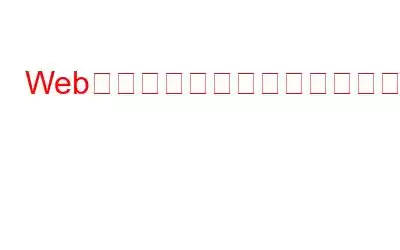広告ブロック ツールは、迷惑で反復的な広告をブロックする上で長い間重要な役割を果たしてきました。裏を返せば、これらの広告は、オフラインでは入手できない有利な取引をもたらす場合があるということです。このような広告を見るためには、これらの Adblock が最初の障壁となります。ブラウザの広告ブロック ツールでは広告が表示されないため、お得な取引が失われます。つまり、Chrome または使用している Web ブラウザで広告ブロックを無効にする必要があります。
今日は、Chrome やその他の Web ブラウザで Adblock を無効にする手順を提案します。
1. Google Chrome
マシンで Google Chrome ブラウザを起動します。 右上隅にある 3 つの縦のドット (オプション) ボタンをクリックします。 マウス ポインタをオプションのリストの [その他のツール] の上にドラッグします。 その他のツールのサイド メニューから [拡張機能 ] を選択します。 リストで Adblock 拡張機能を見つけて、チェックボックスをクリックして無効にするか、[ゴミ箱] ボタンを押してブラウザから完全に削除します。 操作を確認します。 ブラウザを終了して再起動し、変更を適用します。 2. Mozilla Firefox
システムで Mozilla Firefox を起動します。 右上隅にあるメニュー ボタン (3 本の横縞が一緒になったもの) をクリックします。 [拡張機能] をクリックします。 広告ブロックを見つけて、歯車アイコンをクリックします。 広告ブロックをオンにするかオフにするかを選択します。 3. Safari
Mac または Windows マシンの Safari アイコンをクリックします。 リンゴ アイコンの横の Safari をクリックして、オプションのリストから環境設定を選択します。 拡張機能を選択します。 広告ブロックを見つけます。 無効にするには、[有効] チェックボックスをオフにします。 4. Microsoft Edge
コンピュータで Microsoft Edge を開きます。 [その他…] をクリックして、[拡張機能] を選択します。 [設定] アイコンをクリックします。 オンまたはオフにして選択します。 5. Opera
PC/ラップトップで Opera Web ブラウザを起動します。 メニュー ボタンに移動します。 メニューから拡張機能を選択します。 [拡張機能の管理] を選択します。 利用可能な拡張機能のリストから Adblock を見つけます。 [アンインストール] をクリックします。 Opera Web ブラウザを閉じて再起動し、 Chrome やその他の一般的な Web ブラウザで Adblock を無効にする方法がわかったので、自分で変更を加えることができます。 Adblock は煩わしい広告を避ける最善の方法ですが、間接的にお得な情報を得ることができなくなります。 Adblock をアンインストールまたは無効にした後に作業を完了する場合は、大画面の広告から身を守るために Adblock を再度有効にすることができます。
読み取り: 0